发布时间:2023-01-04 09:33:57来源:JQDEMO.COM
本文目录

windows10设置开机密码步骤如下:
1、点击开始菜单按钮,点击账户名称,然后点击【更改账户设置】。
2、点击左侧的【登录选项】即可看到三种密码设置选项。
一、字符密码
如果想使用图片密码和PIN码就必须先设置字符密码。点击“密码”下方的【添加】按钮,然后输入开机密码并添加密码提示,最后点击【下一步】然后点击【完成】即可成功设置一个新的开机密码。
二、图片密码
选择一张喜欢的图片并在图片上画出各种手势(圆、直线和点的组合),这些手势的大小、位置和方向都将成为图片密码的一部分。
点击图片密码下方的【添加按钮】后,首先输入设置的字符密码,然后点击【选择图片】按钮选择一张自己喜欢的图片,最后按照提示即可轻松设置图片密码。
三、PIN密码
PIN是使用4位数字密码作为开机登录密码的一种全新方式,只需要输入4位数字即可登录。
1、打开开始菜单,选择齿轮图标打开 Windows 10 设置面板。
2、打开帐户选项。
3、在登录选项中找到密码。
4、选择添加密码,输入您的密码及密码提示并点击下一步。
5、选择您的帐户后点击完成即可。
简单设置之后,下次重新登录Windows10系统时就会提示需要输入密码才可以登录。
电脑一般不能够设置输对密码就开机,一般是开机之后再进入系统之前会出现输入密码的对话框,输入成功之后就可以接进入系统。
以win10电脑为例,设置电脑开机密码需要先打开电脑桌面左下角的开始菜单,点击设置,打开账户选项,点击登录选项,设置密码。
1、在Windows10系统中,如果同时建立了多个账户的话,每次启动都需要选择账户,然后点击登录按钮才可以。
2、在Windows10桌面,我们可以右键点击左下角的开始按钮,在弹出的菜单中选择“运行”菜单项。
3、在打开的Windows10运行窗口中,输入命令controluserpasswords2,然后点击确定按钮
4、这时就会弹出一个用户帐户设置的窗口,在这里找到“要使用本计算机,用户必须输入用户我和密码”的设置项。
5、我们把该设置项前面的勾选去掉,最后点击确定按钮。
6、这时会弹出一个自动登录的默认账户设置窗口,在这里设置好用户名,然后下面输入对应的登录密码,最后点击确定按钮。这样以后Windows10系统启动的时候,就会自动登录该账户,而不会再出现登录选择窗口了。
win10设置锁屏密码:
在win10系统桌面,右击“开始”菜单 ,点击“控制面板”
然后点击“用户账户和家庭安全”——“为用户设置家庭安全”。
选择“为这些账户添加密码”。
在账户界面,点击您要设置密码的账户名。
然后点击“创建密码”。
然后就可以为win10账户设置密码了。设置完成,点击“创建密码”完成创建。

win10开机登录账户怎么删除

win10系统怎么查看或者更改分辨率

win10系统怎么设置开机密码

Win10专业版任务管理器没有启动项怎么办

win10开机启动项管理在哪里设置

win10开始菜单如何删除项目

win10玩csgo如何设置优化参数

win10玩命运2很卡怎么办

win10玩命运2闪退怎么解决

win10玩命运2蓝屏怎么解决

win10开始菜单最近使用的项目怎么显示

win10开始菜单怎么切换风格

win10开始菜单不见了怎么解决

win10玩命运2掉帧怎么办

win10玩命运2头晕怎么办

win10蓝牙怎么开启

win10蓝牙图标不显示怎么办

win10蓝牙用不了怎么办

win10蓝牙支持服务怎么启动

win10蓝牙怎么搜索ps4手柄

漫威蜘蛛侠迈尔斯3内置mod菜单版
未知 | 动作格斗

古籍寻宝记
2MB | 休闲益智

胡桃触摸无限好感度
18MB | 挂机养成

世界的梦
13.5MB | 休闲益智

牛大亨茶楼2023官方版
47.65MB | 角色扮演

万神荣耀神谕之剑
205.70MB | 挂机养成

极速卡丁车之旅
53.81MB | 体育竞技

梦回仙灵手游
169.3M | 角色扮演

逐鹿大唐
56.3M | 模拟塔防

物种战争2启示录无敌版
未知 | 枪战射击

原神手游
372.1M | 角色扮演

火柴人模拟沙盒mod修改器版
未知 | 模拟塔防

模拟人生vip满级内购版
未知 | 模拟塔防

火箭联盟极限汽车赛中文版
未知 | 体育竞技

芭比公主小牙医最新版
130.1M | 休闲益智

逍遥道士
47.78M | 挂机养成
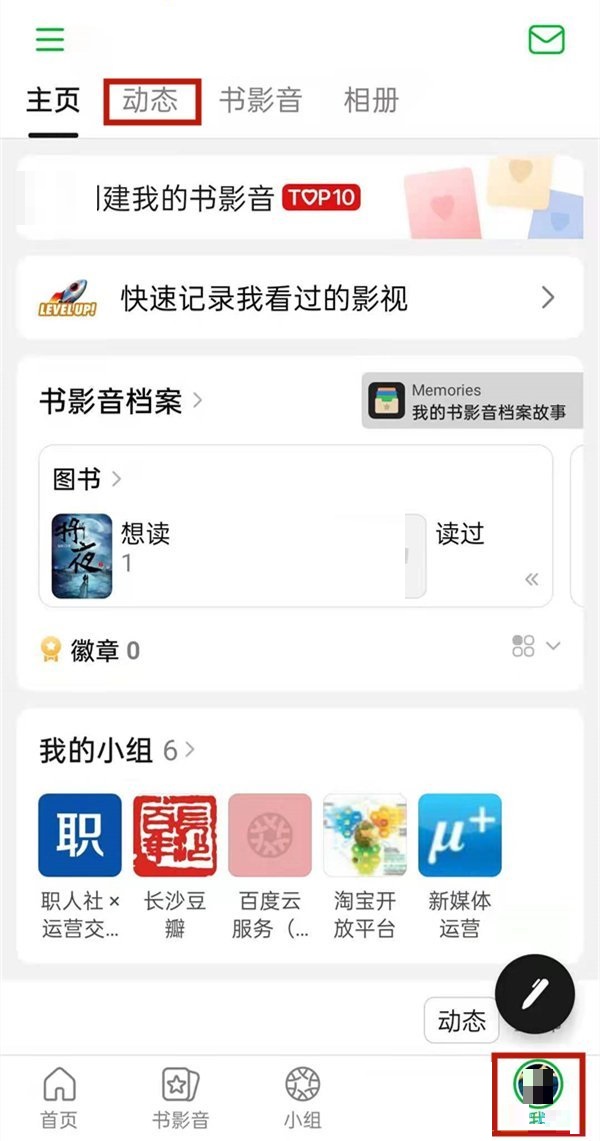
2023-04-17
荣耀X40GT省电模式在哪设置 省电模式设置方法分享
华为mate50rs保时捷如何进行分屏 进行分屏方法介绍
华为mate50怎么开启定时开关机 开启定时开关机方法分享
抖音在哪充值抖币 充值抖币步骤分享
快手直播伴侣怎么关闭弹幕悬浮窗 直播关闭弹幕悬浮窗方法介绍
华为mate50pro怎么关闭应用安全监测 关闭应用安全监测方法
steam购买的游戏怎么退款 购买的游戏退款方法介绍
智行旅行在哪进行学生认证 进行学生认证方法一览
凯叔讲故事怎么取消推荐推送 取消推荐推送方法介绍